在使用WordPress进行网站建设时,主题自定义是一个重要的环节。通过自定义主题,用户可以根据自己的需求和品牌形象,调整网站的外观和功能。本文将介绍如何进行WordPress主题自定义,并提供实际的示例。
选择合适的主题
在开始自定义之前,选择一个合适的主题至关重要。WordPress提供了丰富的主题库,用户可以根据自己的需求进行筛选。例如,如果你想创建一个博客,可以选择一个简洁、易于阅读的主题;如果是电商网站,则可以选择一个支持购物车和支付功能的主题。选择好主题后,安装并激活它。
使用主题自定义器
WordPress内置的主题自定义器是一个强大的工具。通过访问外观菜单下的自定义选项,用户可以对网站的各个方面进行调整。比如,可以更改网站的标题、标语和颜色方案。假设你希望将网站的主色调更改为蓝色,只需在颜色设置中选择蓝色即可。实时预览功能让你在保存更改之前,能够看到效果。
添加自定义小工具
小工具是增强网站功能的重要组成部分。用户可以通过外观菜单下的小工具选项,添加或移除侧边栏和页脚的小工具。例如,如果你希望在侧边栏中显示最新的文章,可以将“最新文章”小工具拖放到侧边栏区域。这样,访客在浏览网站时,可以方便地查看最新内容。
修改CSS样式
对于有一定技术基础的用户,可以通过自定义CSS来进一步调整网站的外观。在主题自定义器中,有一个“额外CSS”选项,用户可以在这里输入自定义的CSS代码。例如,如果你想让所有标题的字体变为粗体,可以添加以下代码:h1, h2, h3 { font-weight: bold; }。这将使所有标题变得更加醒目。
使用插件扩展功能
插件是WordPress的另一大优势。通过安装合适的插件,用户可以为网站添加更多功能。例如,如果你希望在网站上添加联系表单,可以使用“Contact Form 7”插件。安装后,按照插件的说明进行设置,即可在页面中嵌入联系表单,方便访客与您联系。
保存和发布更改
在完成所有自定义后,记得保存更改。主题自定义器提供了“发布”按钮,点击后,所有修改将立即生效。此时,用户可以访问自己的网站,查看自定义效果是否符合预期。
通过以上步骤,用户可以轻松地对WordPress主题进行自定义,打造出符合自己需求的网站。无论是个人博客还是商业网站,主题自定义都能帮助用户提升网站的专业性和吸引力。
本站资源来源于网络,仅限用于学习和研究目的,请勿用于其他用途。如有侵权请发送邮件至vizenaujmaslak9@hotmail.com删除。:FGJ博客 » WordPress 主题自定义教程

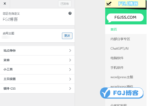 WordPress自定义页面看不到或无法显示的解决方法
WordPress自定义页面看不到或无法显示的解决方法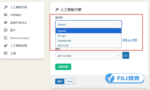 独立站如何利用AI自动生成文章
独立站如何利用AI自动生成文章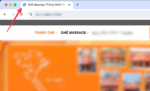 修复Favicon图标在WordPress上不显示的问题
修复Favicon图标在WordPress上不显示的问题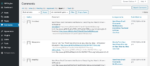 阻止WordPress上的垃圾评论最直接的办法
阻止WordPress上的垃圾评论最直接的办法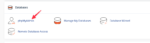 修复 WordPress 中主键错误,重复条目‘0’的问题说明
修复 WordPress 中主键错误,重复条目‘0’的问题说明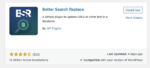 简单且一步到位:WordPress网站域名更改教程
简单且一步到位:WordPress网站域名更改教程 在 Linux 服务器上轻松安装 WP-CLI
在 Linux 服务器上轻松安装 WP-CLI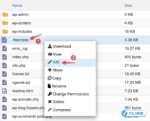 WordPress防止盗链配置教程
WordPress防止盗链配置教程